Signx ЭЦП и ЭДО для битрикс 24
Бизнес-процессы.
Внешний и Кадровый электронный документооборот
Внешний и Кадровый электронный документооборот
В данном разделе мы расскажем, как можно автоматизировать электронный документооборот на Вашем корпоративном портале Битрикс24. Покажем сценарии автоматизации внешнего и внутреннего (кадрового) электронного документооборота. И для начала рассмотрим функционал робота SIGNX бизнес-процессы.
Активация робота SIGNX бизнес-процессы
Для того, чтобы Вы могли использовать робот SIGNX бизнес-процессы, его нужно активировать в настройках приложения. Заходим в приложение SIGNX Электронная подпись в боковом меню.
На странице настройки включаем двух роботов:
1. Отправить документ на подпись
2. Проверить статус документа
1. Отправить документ на подпись
2. Проверить статус документа
Теперь роботы SIGNX бизнес процессы отображаются в редакторе бизнес процессов Битрикс24.
1.Основной функционал робота "Подписание документов".
Опишем основной функционал робота:
Входящие параметры:
- Осуществляет подписание документа инициатором.
- Отслеживает статус документа.
- Передает в следующий блок бизнес-процесса статус документа (в т.ч. ошибки).
- Уведомляет пользователя портала от изменениях статуса документа.
- Передает в следующий блок бизнес-процесса ID подписанного сторонами документа.
- Добавляет соответствующие записи в приложение Битрикс24 "SIGNX Электронная подпись" ( элементы документов, журналов событий).
Входящие параметры:
- ID документа (находящегося на диске в портале или сгенерированного автоматически). (Обязательное)
- Координаты установки подписей сторон в формате json (включает в себя страница подписей, подписантов, координаты подписей). (Обязательное)
- Подписант 1 (Обязательное). p1_
- Подписант 2 (Обязательное). p2_
- Ответственный сотрудник. (Обязательное)
- ID сущности CRM (для привязки документа к сущности CRM в приложении).
- Доп. соглашение. (название и дата в формате DD.MM.YYYY).
- ID исходного документа.
- Текст статуса документа.
- Код статус документа.
- Текст ответа приложения.
- Код ответа приложения.
- Ошибка
2.Общая схема процесса робота "Подписание документов".
- Запуск робота.
- Проверка обязательных параметров.
- Наличие подписей на балансе.
- Наличие прав на подписание документа.
- Наличие файла документа (что он действительно существует).
- Наличие всех обязательных полей контакта.
- ID сущности CRM является сделкой.
Важный момент!
Если все проверки пройдены, то переход на следующий шаг.
Если нет, то робот возвращает в следующий блок текст и код ошибки. (например, не заполнен email контакта).
Если все проверки пройдены, то переход на следующий шаг.
Если нет, то робот возвращает в следующий блок текст и код ошибки. (например, не заполнен email контакта).
2.1 Особенности заполнения json-массива подписей.
Пример json-массива подписей:
{
"1":
{
"p1_{{Ответственный}}": {"x":"120", "y":"0"},
"p2_{{Контакт: ID}}": {"x":"220", "y":"0"}
},
"4":
{
"p1_{{Ответственный}}": {"x":"120", "y":"0"},
"p2_{{Контакт: ID}}": {"x":"220", "y":"0"}
}
}
{
"1":
{
"p1_{{Ответственный}}": {"x":"120", "y":"0"},
"p2_{{Контакт: ID}}": {"x":"220", "y":"0"}
},
"4":
{
"p1_{{Ответственный}}": {"x":"120", "y":"0"},
"p2_{{Контакт: ID}}": {"x":"220", "y":"0"}
}
}
Здесь:
"1", "4" - номер страницы документа, где расположены подписи.
"p1_{{Ответственный}}", "p2_{{Контакт: ID}}" - id подписанта документа, также может быть представлен просто числовым строковым значением.
"x" - координата блока подписи от левого нижнего края страницы по оси x.
"y" - координата блока подписи от левого нижнего края страницы по оси y.
Важные моменты, о которых необходимо помнить:
- все ключи и значения оборачивать в двойные кавычки;
- подписантов можно указывать в любом порядке, как в формате численного значения, так и переменными, как в примере;
- не оставлять лишних запятых и других символов;
- в json-массиве подписей номера страниц не должны повторяться (иначе будет происходить перезапись местоположения подписей);
- если страница не существует в документе (например, в нём всего 2 страницы, а мы подпись хотим поставить на страницу 3), то данные по этой странице не обрабатываются;
- проверять, чтобы на всех страницах с подписями было одинаковое число подписантов, и чтобы все эти подписанты совпадали между собой;
- поля “Документ”, “Ответственный сотрудник”, “Подписи” являются ОБЯЗАТЕЛЬНЫМИ для заполнения. В противном случае могут возникнуть ошибки в корректной работе робота;
"1", "4" - номер страницы документа, где расположены подписи.
"p1_{{Ответственный}}", "p2_{{Контакт: ID}}" - id подписанта документа, также может быть представлен просто числовым строковым значением.
"x" - координата блока подписи от левого нижнего края страницы по оси x.
"y" - координата блока подписи от левого нижнего края страницы по оси y.
Важные моменты, о которых необходимо помнить:
- все ключи и значения оборачивать в двойные кавычки;
- подписантов можно указывать в любом порядке, как в формате численного значения, так и переменными, как в примере;
- не оставлять лишних запятых и других символов;
- в json-массиве подписей номера страниц не должны повторяться (иначе будет происходить перезапись местоположения подписей);
- если страница не существует в документе (например, в нём всего 2 страницы, а мы подпись хотим поставить на страницу 3), то данные по этой странице не обрабатываются;
- проверять, чтобы на всех страницах с подписями было одинаковое число подписантов, и чтобы все эти подписанты совпадали между собой;
- поля “Документ”, “Ответственный сотрудник”, “Подписи” являются ОБЯЗАТЕЛЬНЫМИ для заполнения. В противном случае могут возникнуть ошибки в корректной работе робота;
Узнать координаты подписей можно следующим образом:
- Добавьте документ ручным способом.
- Проставьте графическое отображение подписей.
- Наведите на подпись и нажмите посмотреть код.
2.1 Статусы приложения.
success = 'Успешно',
no_domain = 'Не активен домен',
no_signature = 'Недостаточно подписей',
no_document = 'Документ не найден',
no_transaction_id = 'Не указан id транзакции',
ready_to_send = 'Документ готов к отправке',
error_transaction_id = 'Неверный id транзакции',
error_signs_json = 'Невозможно распарсить JSON поля подписей',
error_signs_data = 'Неверно заполнено поле подписей',
error_signs_pages = 'Неверно указаны страницы подписей',
error_signs_user_count = 'Не совпадает количество подписантов на страницах',
error_signs_user_info = 'Не совпадают подписанты на страницах',
error_signs_user_subscr = 'Некорректно указаны подписанты'
no_domain = 'Не активен домен',
no_signature = 'Недостаточно подписей',
no_document = 'Документ не найден',
no_transaction_id = 'Не указан id транзакции',
ready_to_send = 'Документ готов к отправке',
error_transaction_id = 'Неверный id транзакции',
error_signs_json = 'Невозможно распарсить JSON поля подписей',
error_signs_data = 'Неверно заполнено поле подписей',
error_signs_pages = 'Неверно указаны страницы подписей',
error_signs_user_count = 'Не совпадает количество подписантов на страницах',
error_signs_user_info = 'Не совпадают подписанты на страницах',
error_signs_user_subscr = 'Некорректно указаны подписанты'
2.2 Статусы робота отправки документов.
"document-status-draft": "Черновик",
"document-status-queue": "В очереди",
"document-status-sendError": "Ошибка при отправке",
"document-status-AwaitingPayment": "Ожидает оплаты",
"document-status-AwaitingFinalization": "Ожидает завершения",
"document-status-AwaitingSignatures": "Ожидает подписания",
"document-status-Created": "Создание",
"document-status-Opened": "Первое открытие (просмотр)",
"document-status-Signed": "Подписание сторонами",
"document-status-Denied": "Отказ",
"document-status-Cancelled": "Отмена",
"document-status-Completed": "Завершение",
"document-status-EmailToActorSended": "Отправка уведомления получателю",
"document-status-EmailToAuthorSended": "Отправка уведомления отправителю",
"document-status-RegisteredInAvisHash": "Регистрация в avishash",
"document-status-EmailComplitedDoc": "Документооборот завершен".
"document-status-queue": "В очереди",
"document-status-sendError": "Ошибка при отправке",
"document-status-AwaitingPayment": "Ожидает оплаты",
"document-status-AwaitingFinalization": "Ожидает завершения",
"document-status-AwaitingSignatures": "Ожидает подписания",
"document-status-Created": "Создание",
"document-status-Opened": "Первое открытие (просмотр)",
"document-status-Signed": "Подписание сторонами",
"document-status-Denied": "Отказ",
"document-status-Cancelled": "Отмена",
"document-status-Completed": "Завершение",
"document-status-EmailToActorSended": "Отправка уведомления получателю",
"document-status-EmailToAuthorSended": "Отправка уведомления отправителю",
"document-status-RegisteredInAvisHash": "Регистрация в avishash",
"document-status-EmailComplitedDoc": "Документооборот завершен".
3.Этапы выполнения.
- Добавление записи о документе в приложение Битрикс24 "SIGNX Электронная подпись". Если был указан ID сущности CRM, то соответствующая привязка документа к этой сущности, также добавляется соответствующая запись в журнал событий приложения.
- Автоматическая отправка документа на подпись с помощью API. Добавляется соответствующая запись в журнал событий приложения.
- Постоянное отслеживание статуса документа. При изменении статуса БП возвращает текст и код статуса документа. Отправляться соответствующее push-уведомление, исходя из настроек приложения. Добавляться соответствующая запись в журнал событий приложения.
4.Финальный статус электронного документооборота.
При достижении финального статуса электронного документооборота, бизнес-процесс возвращает.
- ID подписанного сторонами документа.
- ID документа доп. соглашения.
- ID документа отчета о подписании.
- Текст статуса документа.
- Код статус документа.
- Текст ответа приложения
- Код ответа приложения
- Ошибка
5.Важные моменты. Документ создается из шаблона документов в сделке.
Если документ идет как файл сгенерированный в сделке:
В робот необходимо передавать ID документа, который возвращает блок "Создание документа CRM"
В робот необходимо передавать ID документа, который возвращает блок "Создание документа CRM"
В блоке Cоздание документа в CRM, выбираем из шаблонов нужный нам документ, который мы будем подписывать.
Так же важно в данном конструкторе указать.
Ожидать конвертации PDF файла: Да
Ожидать конвертации PDF файла: Да
Теперь, чтобы робот SIGNX "Подписание Документов" подхватил документ созданный по шаблону, нужно в поле "Документ" выбрать следующее значение:
- Доп.результаты
- ИД созданного Документа CRM
Выбор подписанта со стороны Вашей компании и со второй стороны клиента, контрагента или сотрудника.
В поле "Подписи" подставляем следующие значения.
Подписант №1: Подставляем ID сотрудника; Создаем пользовательское поле "Привязка к пользователю"
Подписант №2: Подставляем значение переменной {{Контакт: ID}}
В поле "Подписи" подставляем следующие значения.
Подписант №1: Подставляем ID сотрудника; Создаем пользовательское поле "Привязка к пользователю"
Подписант №2: Подставляем значение переменной {{Контакт: ID}}
Если выбрали метод подстановки по ID Пользователя, указываем номер ID в поле Подписант №1
Если выбрали метод подстановки пользовательского поля, например: Подписант №1 (Вашей компании), то делаем следующие действия. Нажимаем создать поле----дополнительные поля----тип поля привязка к пользователю.
Созданный тип поля добавляем в карточку сделки. И после можно выбрать Подписанта №1, подпись данного пользователя будет участвовать в подписании документа.
Созданный тип поля добавляем в карточку сделки. И после можно выбрать Подписанта №1, подпись данного пользователя будет участвовать в подписании документа.
Важный момент!
Документ будет подписываться только в том случае, если на странице приложения SIGNX Электронная подпись, в разделе сотрудники, добавлена подпись пользователя и передан email в техническую службу приложения. Email сообщить по почте info@signx.cloud с указанием адреса портала или написать в чат приложения.
Документ будет подписываться только в том случае, если на странице приложения SIGNX Электронная подпись, в разделе сотрудники, добавлена подпись пользователя и передан email в техническую службу приложения. Email сообщить по почте info@signx.cloud с указанием адреса портала или написать в чат приложения.
Если документ подгружается из созданного шаблона в "Сделка", необходимо обязательно указать ID текущей сделки. Если документ подгружается из диска, то указывать ID не нужно.
Необходимо, чтобы в поле "Ожидать ответа" была установлена галочка "Да". Это настройка выставляется по умолчанию, при добавлении робота в бизнес процесс и не следует её убирать.
Важный момент!
При невыполнении этих условий возможно некорректная отработка робота в бизнес-процессе. Если у Вас возникнут вопросы Вы можете позвонить нам по номеру: +7 (495) 109-98-45, сообщить по почте info@signx.cloud с указанием адреса портала или написать в чат приложения.
При невыполнении этих условий возможно некорректная отработка робота в бизнес-процессе. Если у Вас возникнут вопросы Вы можете позвонить нам по номеру: +7 (495) 109-98-45, сообщить по почте info@signx.cloud с указанием адреса портала или написать в чат приложения.
6.Важные моменты. Документ идет как файл из диска.
В робот необходимо передавать ID документ диска. Для этого создадим блок "Загрузить в Диск".
В поле "Файл для загрузки" , выберите поле созданное в сделке для загрузки файла.
Важный момент!
Во избежание конфликта прав, лучше добавлять документ в общий диск.
Во избежание конфликта прав, лучше добавлять документ в общий диск.
В данном примере поле "Документ на подпись" является полем для загрузки файлов.
Далее в блоке робота SIGNX, в поле "Документ", выбираем в Доп. результатах "ID файлов Диска".
Итоговый вариант настройки робота в данном примере выглядит так:
6.Настройка полей "Дополнительного соглашения".
В роботе так же присутствуют поля дополнительного соглашения об электронном взаимодействии.
- Поле "№ дополнительного соглашения"
- Поле "Дата дополнительного соглашения"
Понравилась статья?
Вы можете помочь нам стать лучше)